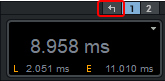Bereiche
Sie können Teile des Arrangements als Bereich auswählen, um Schnittoperationen auszuführen: Die Objekte und Automationen innerhalb eines Bereichs können ausgeschnitten oder kopiert und an einer anderen Stelle wieder eingefügt werden. Die Bereichsauswahl kann sich über beliebig viele Spuren erstrecken, dabei ist der Auswahlbereich nicht auf Objekte begrenzt und muss nicht mit den Objektkanten zusammen fallen. Bei den Schnittoperationen werden die Objekte an den Bereichsgrenzen geteilt.
Bereiche mit der Maus auswählen und bearbeiten
Um einen Bereich festzulegen, klicken und ziehen Sie mit der Maus auf den Spuren über den Objekten. Im Mausmodus Universalmodus  müssen Sie dazu in die obere Hälfte der Spur klicken, sonst verschieben Sie die Objekte. Sie können auch den Bereichs-Mausmodus
müssen Sie dazu in die obere Hälfte der Spur klicken, sonst verschieben Sie die Objekte. Sie können auch den Bereichs-Mausmodus  benutzen und dann die ganze Spur für die Bereichsauswahl nutzen.
benutzen und dann die ganze Spur für die Bereichsauswahl nutzen.
Sie erkennen an dieser Form des Mauszeigers, das eine Bereichsauswahl möglich ist: 
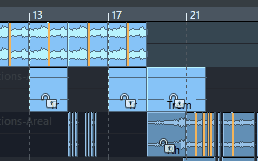
Bereiche können sich auch über mehrere Spuren erstrecken
Bei der Auswahl eines Bereichs wird immer auch ein entsprechender Abspielbereich mit festgelegt. Ein Versetzen des Abspielmarkers hebt daher immer die Bereichsauswahl auf. Sie lässt sich aber mit Umschalt + Rücktaste wieder herstellen (siehe unten).
Sie können einen bereits ausgewählten Bereich bearbeiten. Dazu klicken Sie in die Bereichsauswahl und ziehen in die entsprechende Richtung:
-
Ziehen Sie an den Grenzen des Abspielbereiches oben auf der Gitterleiste, um nur die Zeitauswahl zu ändern. Umschalt + Klicken und Ziehen Sie im Bereich auf der Gitterleiste, um den ganzen Bereich zu verschieben.
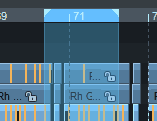
-
Ziehen Sie nach zuerst nach oben oder unten, um weitere Spuren in die Auswahl aufzunehmen oder Spuren aus der Auswahl zu entfernen. Die Zeitauswahl (horizontal) bleibt dabei erhalten.

-
Ziehen Sie zuerst nach rechts oder links, um die Zeit- und Spurauswahl zu bearbeiten.
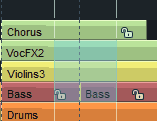
-
Ein Doppelklick in den Abspielbereich auf der Gitterleiste wechselt zwischen drei verschiedenen Varianten der Bereichsauswahl: Bereich über aktuelle Spur, Bereich über alle Spuren und nur Abspielbereich.
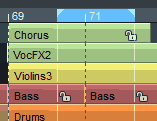
Wenn ein Bereich über mehrere, aber nicht alle Spuren ausgewählt war, geht die Spurauswahl dabei verloren.
Für die Mausaktionen zum Erweitern/Reduzieren der Auswahl über die Spuren und die Doppelklick-Aktionen gibt es auch Menüeinträge im Menü Bearbeiten > Bereich > Bereich manipulieren die mit Tastaturkürzeln versehen werden können:
Oberen/Unteren Bereichsrand erweitern/reduzieren und Bereich über keine/aktuelle/alle Spuren sowie Bereich entfernen.
Bereiche mit der Tastatur bearbeiten
Im Menü Bearbeiten > Bereich > Bereich manipulieren befinden sich die Befehle, um die Bereichsauswahl mit der Tastatur zu steuern.
|
Befehl |
Beschreibung |
Tastaturkürzel |
|
Bereich über alles |
Den Bereich über die gesamte Dauer des Projekts festlegen. Wiederholtes Anwenden des Tastaturkürzels wechselt zwischen Bereich über ausgewählter Spur, Bereich über allen Spuren und Nur Abspielbereich. |
A |
|
Bereichsanfang nach links/rechts |
Der Bereichsanfang wird um eine Rastereinheit nach links oder rechts verschoben. |
Pfeil links/rechts Alt + Num ÷/× |
|
Bereichsende nach links/rechts |
Das Bereichsende wird um eine Rastereinheit nach links oder rechts verschoben. |
Umschalt + Pfeil links/rechts Alt + Num -/+ |
|
Bereich nach links/rechts klappen |
Der aktuelle Bereich wird um seine Länge nach links oder rechts geklappt. Bei Bereich nach Links klappen entspricht sein neues Ende danach also seinem ehemaligen Anfang, bei Bereich nach rechts klappen sein neuer Anfang dem ehemaligen Ende. |
Strg+ Umschalt + Pfeil links/rechts |
|
Bereichsanfang zum linken Marker |
Der Bereichsanfang wird zum nächstgelegenen Marker nach links verschoben. |
Umschalt + F2 |
|
Bereichsende zum rechten Marker |
Das Bereichsende wird zum nächstgelegenen Marker nach rechts verschoben. Hinweis: Diese Befehle berücksichtigen auch Audiomarker im Objekt , wenn diese im Projekt angezeigt werden. (Menü Datei > Programmeinstellungen > Projektdarstellung…). Ebenfalls berücksichtigt werden auch andere Marker wie CD-Trackindizes oder Tempomarker. |
Umschalt + F3 |
|
Bereich über alle ausgewählten Objekte |
Der Bereich wird über alle ausgewählten Objekte festgelegt. Er umfasst dabei alle Spuren zwischen dem obersten und dem untersten ausgewählten Objekt über die Zeitdauer der am weitesten links und rechts liegenden ausgewählten Objekte. Mit diesem Befehl können Sie also einen Bereich schnell festlegen, indem Sie im gewünschten Zeitabschnitt das erste Objekt anklicken, mit gedrückter Strg -Taste das letzte Objekt anklicken und danach Umschalt + - drücken. |
Umschalt + - |
Bereiche aufheben und reaktivieren
Wenn Sie den Abspielmarker an eine andere Position versetzen, durch Mausklick ins Projekt oder einen Befehl aus dem Menü Wiedergabe > Abspielmarker verschieben, wird die Bereichsauswahl aufgehoben.
Ein Doppelklick auf die Gitterleiste hebt auch noch den Abspielbereich auf.
Um eine vorherige Bereichsauswahl wiederherzustellen, geben Sie das Tastaturkürzel Umschalt + Rücktaste ein oder wählen Sie Menü Bearbeiten > Bereich > Letzten Bereich zurückholen. Durch wiederholtes Ausführen des Befehls können Sie die letzten fünf Bereiche wiederherstellen. Diese Funktion können Sie auch durch Anklicken dieser Schaltfläche in der Transportkonsole ausführen.